Anleitung zur Einrichtung Ihres E-Mail Accounts in Microsoft Outlook 2010/2013/2016
So richten Sie Ihren Studierenden- oder Personal-Account in Microsoft Outlook 2010/2013/2016 ein:
- Öffnen Sie die Konten-Assistenz über die Menüeinträge Datei -> Informationen -> Konto hinzufügen.
- Geben Sie in der Konten-Assistenz Ihren Namen, Ihre E-Mail-Adresse (in der Form kennung@smail.uni-koeln.de beziehungsweise kennung@uni-koeln.de) sowie das Passwort Ihres Studierenden- oder Personal-Accounts ein.
Die "kennung" ist dabei entweder Ihr Accountname (Kombination aus bis zu acht Buchstaben und Ziffern), welcher als standardmäßige E-Mail-Adresse immer vorhanden ist. Oder es handelt sich, sofern von Ihnen über uniKIM eingerichtet, um eine Alias-Adresse. Diese hat in der Regel die Form vorname.nachname. - Klicken Sie auf Weiter.
4. Befindet sich Ihr Computer in der AD-Domäne, kann während der Einrichtung eine Sicherheitsabfrage erscheinen. Klicken Sie hier bitte auf „Abbrechen“ oder auf das „X“-Symbol in der oberen rechten Ecke des Fensters.
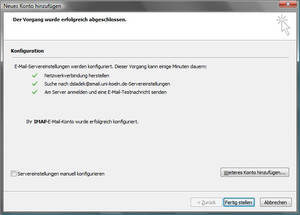
5. Sofern die Zugangsdaten korrekt eingegeben wurden, werden die für die Konto-Einrichtung notwendigen Server-Einstellungen automatisch ermittelt. Outlook sendet nun eine Test-Nachricht an das E-Mail-Konto.
Falls dies nicht erfolgreich war und Sie die Server-Einstellungen selbständig eingeben müssen, folgen Sie bitte unserer ausführlichen Anleitung.
6. Klicken Sie auf Fertig stellen.
Weitere Anleitungen
Microsoft Outlook 2019
Manuelle Einrichtung eines E-Mail-Kontos in Outlook
Aktuell:
Informationen zu Tools für kollaboratives Arbeiten im Homeoffice
Kontakt
Bei Fragen und für individuellen Support wenden Sie sich bitte an den
RRZK-Helpdesk